事半功倍——个人文献管理工具NoteExpress的使用方法20091030
- 格式:ppt
- 大小:4.61 MB
- 文档页数:83


NoteExpress使用教程工具/原料NoteExpress软件Word方法/步骤1:软件的下载现在很多高校都购买了NoteExpress的版权了,那么直接到学校网站去购买就可以了,本校的是在图书馆中的,其它学校的麻烦各位自己找一下了。
因为是学校购买的软件,所以我选择的是教育网。
点击一下之后就可以下载了。
方法/步骤2:软件安装将本款软件安装到D盘,以减少对自己电脑系统盘C盘的占用,影响电脑运行速度。
按照电脑安装提示,点击下一步,就可以安装成功了。
安装成功后,在自己的办公软件word中就会出现noteexpress 的插件了。
方法/步骤3:选择在线数据库打开noteexpress软件,点击“检索在线数据库”按钮就可以出现“请选择在线数据库”的文本框,选择一个自己需要的数据库,在此以“cnki中国知网-期刊”数据库为例。
点击确定,就可以出现“检索cnki中国知网-期刊”的文本框。
方法/步骤4:数据库检索文献在弹出的“检索cnki中国知网-期刊”的文本框的“检索”框中输入你想查询的关键词,如“百度”,然后在“字段”文本框中选择你想确定的字段,例如“主题,关键词,摘要”等。
后面的文本框可以不动,然后点击“开始检索”,就可以出现与你搜索的关键词相关的文献。
如果检索多个关键词,则可以在“检索”的竖直方向第二个文本框中输入想要搜索的关键词,其余同前,点击在线检索即可。
方法/步骤5:保存参考文献到本地计算机为了方便查看这些文献,我们要将这些文献保存到本地计算机,在上一个步骤之后,点击“保存勾选的题录”按钮,就会出现“至文件夹:题录”和“至另一个文件夹”两个选项,第一个选项就是不分类,默认到本地数据库的文件夹,这种做法不推荐。
第二种就是到指定的文件夹,如选择“journal articles”,那么勾选上的文献(文献列表左侧打钩位置)就会保存到本地计算机。
方法/步骤6:文献的查看与相关文章的下载点击“journal articles”文件夹,我们就可以看到保存的文献,但是这时只有一个文献题目等信息,而没有文献的正文,为了下载文献,我们选择要下载正文的文献,点击鼠标右键,然后点击“下载全文”-“选择全文数据库”选项,就可以跳出“请选择全文数据库”的选项框,我们选择与前面相应的在线数据库即可,在此,我们选择“cnki—中国知网(IP登陆)”就可以进入下载全文过程。


noteexpress用法NoteExpress是一款供学生、学者、研究人员等使用的文献管理软件,它可以帮助用户进行文献检索、文献管理、文献阅读、文献写作等工作。
下面将详细介绍NoteExpress的使用方法。
一、NoteExpress的安装和注册2.运行安装程序,按照提示完成安装。
3. 打开NoteExpress软件,点击“注册”按钮。
4.在弹出的注册对话框中,填写正确的个人信息,点击“注册”按钮。
5.注册成功后,关闭对话框,重新打开软件,即可开始使用。
二、NoteExpress的文献检索1. 打开NoteExpress软件,点击左上角的“文献检索”按钮。
3.可以通过筛选、排序等功能对检索结果进行精确的筛选。
4.点击文献标题,可以查看文献的详细信息。
三、NoteExpress的文献管理1.在文献检索结果页面,选中需要管理的文献,点击工具栏按钮进行相应操作,如添加到文献库、导出引用等。
2.在左侧的文献库菜单中,可以创建、管理多个文献库。
3.右键点击文献库或文献,可以进行删除、重命名、合并等操作。
四、NoteExpress的文献阅读1.在文献管理页面,选中需要阅读的文献,点击工具栏按钮打开文献阅读界面。
2.文献阅读界面中,可以进行文献的全文阅读、摘要查看、标注、笔记书写等操作。
五、NoteExpress的文献写作1.在文献阅读界面,点击工具栏上的“导出”按钮,选择需要导出的文献格式(如APA、MLA等)。
2.点击“导出”按钮后,选择导出的范围(如当前文献、文献库等)和保存的路径。
3. 导出后的文献可以直接插入到常用的论文写作软件中,如Microsoft Word。
1. 在文献写作软件中,安装NoteExpress的插件。
2. 在写作软件中,选择合适的位置,点击插件工具栏上的按钮,选择NoteExpress的引用样式。
3.在弹出的窗口中,选择需要插入的文献,并点击“插入”按钮。
七、NoteExpress的数据同步和备份1. 在NoteExpress软件中,点击左上角的“设置”按钮。

关于NoteExpress的使用(1)在个人参考文献管理工具选择NoteExpress后,开始学习使用它。
也是春节长假的最后一天。
在学习了它的帮助文件中的基本功能后,感觉很兴奋。
由于没有使用过其他参考文献的管理工具,无法自己给出一个比较。
但是从NoteExpress的帮助文件练习它的基本功能来看,真的很实用。
或许自己的参考文献很久没有有效管理过了。
为了开始使用这个软件,还需要考虑如何备份的功能。
摸索NoteExpress的使用说明后,感受到在这个软件下面备份是多么的智能。
有两种方式。
第一种:如果你的机器上还没有任何文献,那么你在下载文件后可以选择它的工具中的备份到相关文件夹中。
这样你可以在硬盘上自己建立相关的文件夹,也可以不建立。
就是说你下载后的所有文献可以都放在一个大的文件夹中,而全靠NoteExpress管理。
那么只需要备份.ned文件,在新的机器上保证这个文件和你的文献文件夹的相对路径不变即可。
第二种:你的机器上已经有一堆文献(相信大多数人都是这样的),而且自己已经建立了相关的文件夹。
那么你只需要在你已有文件夹的同目录下面(或者上一级,最好不要太远,因为你要保证更换机器后这个.ned文件和你的文献文件相对路径相同)建立一个.ned文件。
那么文献批量导入到NoteExpress后,你以前的那些文件夹分类都可以保持不动。
这样完成从你的硬盘文件到NoteExpress管理的最快过渡。
以后,如果下载新的文件,你可以选择再建立一个新的文件夹,全部都堆在里面,全靠NE来管理。
也可以自己再建立文件夹,即从硬盘上自己也有一个比较合理的分类。
这两种方式都是需要保证.ned文件和你的文献文件相对路径不变。
当然,如果你不更换机器,那么这个.ned文件即使更换位置(即相对路径变了),NE软件好像也可以正常使用(这一点我觉得挺有意思)。
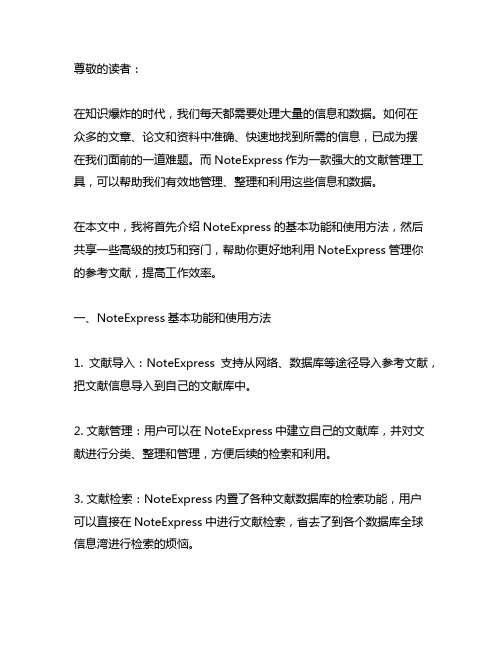
尊敬的读者:在知识爆炸的时代,我们每天都需要处理大量的信息和数据。
如何在众多的文章、论文和资料中准确、快速地找到所需的信息,已成为摆在我们面前的一道难题。
而NoteExpress作为一款强大的文献管理工具,可以帮助我们有效地管理、整理和利用这些信息和数据。
在本文中,我将首先介绍NoteExpress的基本功能和使用方法,然后共享一些高级的技巧和窍门,帮助你更好地利用NoteExpress管理你的参考文献,提高工作效率。
一、NoteExpress基本功能和使用方法1. 文献导入:NoteExpress支持从网络、数据库等途径导入参考文献,把文献信息导入到自己的文献库中。
2. 文献管理:用户可以在NoteExpress中建立自己的文献库,并对文献进行分类、整理和管理,方便后续的检索和利用。
3. 文献检索:NoteExpress内置了各种文献数据库的检索功能,用户可以直接在NoteExpress中进行文献检索,省去了到各个数据库全球信息湾进行检索的烦恼。
4. 参考文献的引用:在写作过程中,用户可以直接在NoteExpress中插入引用文献的标注和文献列表,避免了手动录入文献信息的繁琐。
5. 文献的共享和同步:NoteExpress支持将文献库同步到云端,用户可以方便地在多台设备之间同步文献库,随时随地地使用自己的文献数据库。
二、NoteExpress高级技巧和窍门1. 自定义标签和分类:在建立文献库的过程中,用户可以自定义文献的标签和分类,帮助更好地组织和管理文献信息。
2. 文献的全文检索:NoteExpress支持对文献全文进行检索,用户可以直接在NoteExpress中搜索文献的全文内容,快速找到所需信息。
3. 文献的数据可视化:NoteExpress提供了丰富的数据可视化功能,用户可以将文献信息以图表的形式展现,帮助更好地理解和利用文献信息。
4. 插件的应用:NoteExpress支持丰富的插件应用,用户可以根据自己的需求选择和安装合适的插件,强化NoteExpress的功能和应用范围。
noteexpress怎么引用书籍做参考文献在学术写作中,引用书籍作为参考文献是非常常见的做法,而NoteExpress作为一款常用的参考文献管理软件,可以帮助我们方便地管理和引用书籍。
下面将介绍如何使用NoteExpress引用书籍做参考文献。
首先,我们需要在NoteExpress中添加我们要引用的书籍信息。
在NoteExpress的主界面中,点击“文献管理”或“添加文献”按钮,然后选择“手工录入文献”选项。
在弹出的窗口中,填写书籍的相关信息,包括书名、作者、出版社、出版日期等。
确保填写的信息准确无误,这样在引用时才能得到正确的参考文献格式。
接下来,我们需要在文档中引用这本书籍。
在写作时,将光标定位到需要引用书籍的位置,然后在NoteExpress中找到该书籍的信息,右键点击选择“引用到Word”或“引用到WPS”等选项。
这样,书籍的引用信息将自动插入到文档中,包括作者、书名、出版日期等内容,符合参考文献的格式要求。
在引用书籍时,需要注意参考文献的格式。
根据不同的引用风格(如APA、MLA、Chicago等),参考文献的格式也会有所不同。
在NoteExpress中,我们可以根据需要选择不同的引用风格,软件会自动按照选定的格式生成参考文献信息。
在引用书籍时,要确保参考文献的格式符合所选的引用风格要求,避免出现格式错误的情况。
此外,NoteExpress还提供了文献管理的功能,可以帮助我们整理和管理引用的书籍信息。
在软件中,我们可以创建文献库,将引用的书籍信息进行分类和整理,方便后续的使用和管理。
通过NoteExpress,我们可以快速查找、引用和管理书籍信息,提高学术写作的效率和准确性。
总的来说,使用NoteExpress引用书籍做参考文献是一种方便、高效的做法,可以帮助我们准确地引用书籍信息,符合学术写作的规范要求。
通过熟练掌握NoteExpress的使用方法,我们可以更好地管理和引用书籍信息,提升学术写作的质量和效率。
1.卡片式管理2. 非专业化工具管理3. 专业化工具管理阅读电子文献,利用文献管理工具管理,效率高阅读电子文献,用资源管理器或Excel表管理,效率较低阅读纸质文献,手抄、复印或剪报,效率低资料管理软件的基本功能•从不同的数据库收文献,建立个人资料库•管理对象–“资料卡片”:记录资料的各种特征,称为书目记录–资料全文–阅读笔记•文献引用及生成参考文献列表书目记录显示区资料库导航条目内容显示区手工输入在线获取检索结果导入PDF文件导入在线获取书目数据•万方检索-学术论文(综合)•CNKI中国知网-期刊网络出版总库•维普资讯-calis镜像•Elsevier•Engineering compendex•web of science(V5.5)•检索结果下载保存/查重检索结果导入•CNKI–标记存盘,“NoteExpress”输出–在对话窗中选择“打开”,点击“开始导入”•维普–标记存盘,点击“下载”,文件保存为TXT–过滤器为“维普”检索结果导入(续)•Ei–标记存盘,保存为RIS或Bib–过滤器为RIS或Bib•SCI–标记存盘,点击“保存到其他参考文献软件”–过滤器为“Web of Science”•选择过滤器的基本原则:结果来自那个库,则选择哪个库的过滤器。
PDF文件导入,在线获取书目记录•导航条-文件-导入文件–直接导入pdf,或文件夹(选择是否包含子文件夹)索书号、馆藏地点条目排序-点击表头中的相关字段,改变排序方式表头显示设置:工具-选项-自定义-自定义表头书目记录与原文关联:选中条目,右键调出菜单→添加附件查找引文在正文中的引用位置选择参考文献格式写作时插入参考文献-GB格式自定义参考文献格式模板•路径:工具→样式→样式管理器→创建新样式→题录→模板→确定题录类型→选择需要的字段→保存库中条目导出:文件→导出题录内容小结•引言部分–文献管理软件类型–软件结构及基本功能•NE基本功能–四种获取书目数据的方法–书目记录的管理–引用文献,生成参考文献列表,选择或自定义参考文献格式模板。